Igranje igara, sport, tehnički klubovi i još mnogo toga! Uz zajednice u usluzi Microsoft Teams (besplatne), možete da kreirate zajednice na osnovu vaših interesovanja i povežete se sa drugima koji dele vašu strast. Saznajte kako da postanete deo istaknutog programa zajednice da biste imali priliku da unapredite svoju zajednicu na matičnoj stranici usluge Teams (besplatno) kako bi drugi korisnici mogli lako da otkriju vašu zajednicu!
 |
 |
 |
 |
|||||||
1. korak: Kako da učinite zajednicu dobrim kandidatom za istaknuti program zajednice
Iako postoje različite grupe u zajednicama u usluzi Teams, program zajednice funkcija se fokusira na grupe u vezi sa temama. Istaknuti program zajednice može da pomogne u poboljšanju vidljivosti zajednice i pruža mogućnost da je ljudi vide u preporukama o istraživanju zajednica u usluzi Microsoft Teams (besplatno). To je način da proširite članstvo!
Obavezno pregledajte i proverite da li u zajednici postoje sledeće stavke pre prosleđivanja aplikacije.
-
Evo nekih predloženih tema koje možete razmotriti za svoju zajednicu. Sport, volontiranje, igranje igara, profesionalno/učenje, umetnost i kulture, hobi, životni stil, životinje, mimike/zabavne stvari, anime i grupe za podršku.
-
Popunite detalje zajednice. Proverite ime, avatar, opis i uputstva zajednice. Uverite se da ime odgovara i da je vaš avatar relevantan i jedinstven. Takođe se uverite da ste naveli opis zajednice koji vam saosećuje o čemu se vaša zajednica radi. Postavljanje smernica je dobar način da prenesu do-ove i ne na trenutne i potencijalne članove.
-
Učinite zajednicu javnom. Da bi se Search i preporukama i kvalifikovali kao istaknuta zajednica, zajednica mora da bude javna.
-
Držite svoju zajednicu otvorenom . Isključite zahtev za odobrenje da biste se pridružili i otvorili zajednicu potencijalnim članovima.
-
Prilagodite svoju zajednicu. Dodajte jedinstveni reklamni natpisi kreirajte kanale da biste angažovali članove zajednice.
Takođe tražimo zajednice sa aktivnom osnovom članova, međutim, male i vlasnici zajednice koji preduzimaju korake kako bi njihova zajednica bila angažovana.
2. korak: Dobijanje funkcije zajednice
Ako želite priliku da učestvujete u istaknutom programu zajednice, postoji nekoliko načina za prosleđivanje aplikacije.
Možete da primenite da budete istaknuti u postojećoj zajednici ili da kreirate novu.
Napomena: Promene u vašoj zajednici tokom procesa prosleđivanja će se prikazati kada dovršite aplikaciju.
Da biste prosledili aplikaciju za postojeću zajednicu, morate biti vlasnik.
-
U usluzi Teams dodirnite stavku Početak u donjem levom uglu ekrana.
-
Idite u zajednicu koju želite da istaknute, a zatim dodirnite ime zajednice u gornjem levom uglu.
-
Dodirnite stavku Karakteristika zajednice i popunjavanje detalja za svoju zajednicu.
-
Dodirnite dugme Dalje da biste prosledili promene ili dodirnite strelicu na gornjoj levoj strani ekrana da biste izašli bez prosleđivanja promena.
-
Unesite kratak opis zašto želite da vaša zajednica bude istaknuta, a zatim dodirnite stavku Prosledi.
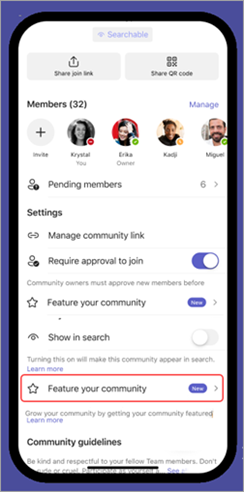
-
Kada vidite poruku u aplikaciji Teams, dodirnite stavku Izdiguj svoju zajednicu.
-
Sledeći korak zavisi od toga da li ste višestruki ili jedan vlasnik zajednice.
-
Ako imate više zajednica, dodirnite zajednicu koju želite da prikažete, a zatim popunite ili ažurirajte detalje zajednice.
-
Ako imate jednu zajednicu, popunite ili ažurirajte detalje za svoju zajednicu.
-
-
Dodirnite dugme Dalje da biste prosledili promene ili dodirnite strelicu na gornjoj levoj strani ekrana da biste izašli bez prosleđivanja promena.
-
Unesite kratak opis zašto želite da vaša zajednica bude istaknuta, a zatim dodirnite stavku Prosledi.
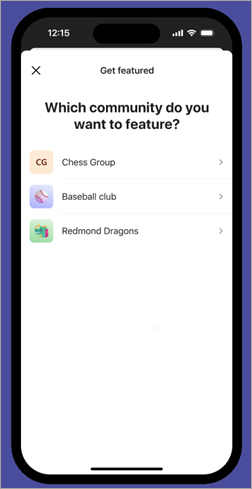
-
U usluzi Teams dodirnite stavku Početak u donjem desnom uglu ekrana.
-
Idite na istraživanje zajednica >pogledajte više.
-
Kada se otvori istraživanje zajednica, dodirnite stavku Dodajte funkcije zajednice.
-
Sledeći korak zavisi od toga da li ste višestruki ili jedan vlasnik zajednice.
-
Ako imate više zajednica, dodirnite zajednicu koju želite da prikažete, a zatim popunite ili ažurirajte detalje zajednice.
-
Ako imate jednu zajednicu, popunite ili ažurirajte detalje za svoju zajednicu.
-
-
Dodirnite dugme Dalje da biste prosledili promene ili dodirnite strelicu na gornjoj levoj strani ekrana da biste izašli bez prosleđivanja promena.
-
Unesite kratak opis zašto želite da vaša zajednica bude istaknuta, a zatim dodirnite stavku Prosledi.
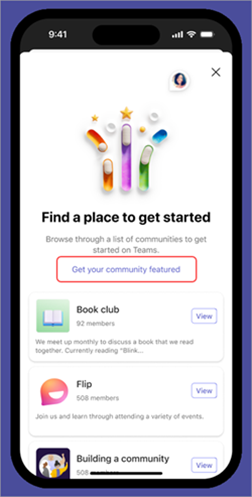
Možete da kreirate novu zajednicu i prosledite aplikaciju za učešće u istaknutom programu zajednice.
Da biste pokrenuli zajednicu, koristite predložak, a zatim primenite primenu da bi bio istaknut. Možete da primenite korišćenjem postavki zajednice.
Možete da primenite da budete istaknuti u postojećoj zajednici ili da kreirate novu.
Napomena: Promene u vašoj zajednici tokom procesa prosleđivanja će se prikazati kada dovršite aplikaciju.
Da biste prosledili aplikaciju za postojeću zajednicu, morate biti vlasnik.
-
U usluzi Teams izaberite stavku Zajednica sa krajnje leve strane ekrana.
-
Idite na zajednicu koju želite da istaknute, a zatim izaberite stavku Još opcija u imenu zajednice.
-
Izaberite opciju Karakteristika zajednice i popunite ili ažurirajte detalje za svoju zajednicu.
-
Kliknite na dugme Dalje da biste prosledili promene ili izaberite znak "X" u gornjem desnom uglu da biste izašli bez prosleđivanja promena.
-
Unesite kratak opis zašto želite da vaša zajednica bude istaknuta, a zatim izaberite stavku Prosledi.
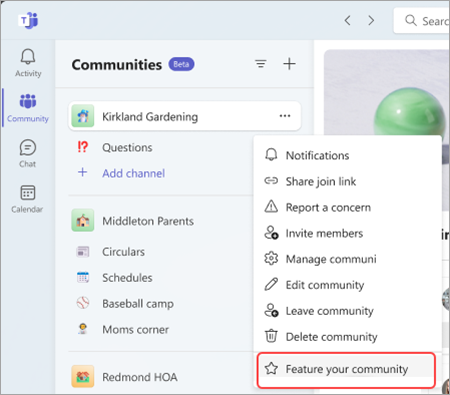
Ako ste vlasnik zajednice sa jednom ili više zajednica, možete da dobijete obaveštenje na koje možete da se primenite da bi se zajednica istažila.
-
Kada vidite poruku u aplikaciji Teams, izaberite opciju Prikaži svoju zajednicu.
-
Sledeći korak zavisi od toga da li ste višestruki ili jedan vlasnik zajednice.
-
Ako imate više zajednica, izaberite zajednicu koju želite da prikažete, a zatim popunite ili ažurirajte detalje zajednice.
-
Ako imate jednu zajednicu, popunite ili ažurirajte detalje za svoju zajednicu.
-
-
Kliknite na dugme Dalje da biste prosledili promene ili izaberite znak "X" u gornjem levom uglu ekrana da biste izašli bez prosleđivanja promena.
-
Unesite kratak opis zašto želite da vaša zajednica bude istaknuta, a zatim izaberite stavku Prosledi.
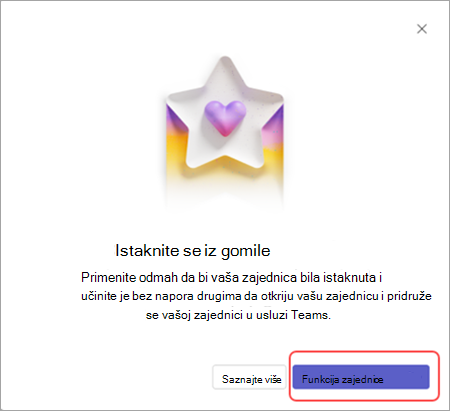
Možete da kreirate novu zajednicu i prosledite aplikaciju za učešće u istaknutom programu zajednice.
Da biste pokrenuli zajednicu, koristite predložak, a zatim primenite primenu da bi bio istaknut. Možete da primenite korišćenjem postavki zajednice.
3. korak: Provera statusa aplikacije i zadržavanje zajednice koja ispunjava uslove
Kvalitet je najviši prioritet i neprestano poboljšavamo zajednice u usluzi Teams. Tim istaknutog programa zajednice pregleda nove i postojeće zajednice koje ispunjavaju uputstva o ispunjavanju uslova. Vlasnici će primiti obaveštenja putem feeda o aktivnostima usluge Teams kada njihove zajednice imaju funkciju.
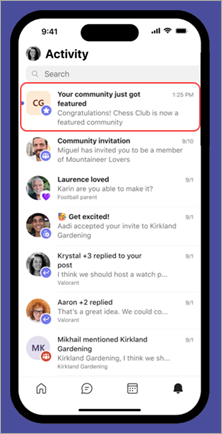
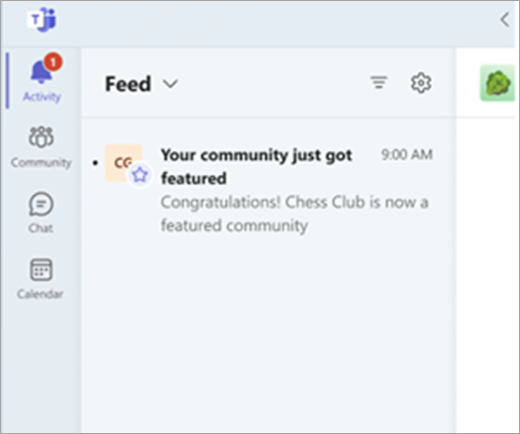
Kada se pridružite istaknutom programu zajednice, nastavite sa dobrim radom i neka vaša zajednica ispunjava uslove.
Zapamti:
-
Vašoj zajednici je potrebna vaša pažnja i briga. Prijateljski podsetnik da pazite na zajednicu i rešite se bezvredne pošte.
-
Podstiče pozitivnu i podstičnu atmosferu. Delite zabavan, relevantan i uvidan sadržaj sa svakim članovima tima redovno.
-
Neprikladno ponašanje ili sadržaj se ne toleraniraju. Ako ih iskusite, postupajte u skladu sa tim (na primer, upozorite ili uklonite člana).
Možete odabrati da vaša zajednica ne može da se osloni na vas u bilo kom trenutku.
Napomene:
-
Microsoft zadržava pravo da prihvati ili odbije bilo koju aplikaciju po sopstvenom nahođivanju.
-
Prihvatanje istaknutog programa zajednice povećava šanse, ali ne garantuje povećanu vidljivost ili povećanje članstva.
-
Prihvatanje istaknutog programa zajednice ne garantuje da će zajednica biti unapređena na matičnoj stranici usluge Teams.
-
Microsoft zadržava pravo da opozove funkciju bilo koje zajednice ako ne ispunjava unutrašnje zahteve.
4. korak: Najčešća pitanja
Fokus programa istaknute zajednice je da pomogne vlasnicima zajednice da pronađu druge korisnike koji bi možda bili zainteresovani da se pridruže zajednici. Program može da poboljša vidljivost zajednice i pruži mogućnost ljudima da je vide u preporukama na matičnoj stranici usluge Teams (besplatno).
Istaknuti program zajednice dostupan je svim novim i postojećim zajednicama koje ispunjavaju zahteve za ispunjavanje uslova.
Microsoft zadržava pravo da prihvati ili odbije bilo koju aplikaciju po sopstvenom nahođivanju. Prihvatanje istaknutog programa zajednice povećava šanse, ali ne garantuje povećanu vidljivost ili povećanje članstva.
Da biste prikazali funkcije zajednice, pratite ove korake:
-
Proverite da li vaša zajednica ispunjava zahteve za ispunjavanje uslova. Ako niste vlasnik zajednice, ne brinite, možete da kreirate zajednicu tokom procesa aplikacije.
-
Prosledite aplikaciju za postojeću ili novu zajednicu. Možete da primenite na mobilni uređaj ili radnu površinu.
-
Proverite status aplikacije ineka vaša zajednica ispunjava uslove.
Ako se vaša zajednica podudara, tim može da vam se obraća i vidi kako da bude najbolji partner kako bi osigurao uspeh vaše zajednice.
Možete da prosledite zahtev da vaša zajednica ne dobije podršku u bilo kom trenutku. Promene će se pojaviti u roku od 24 časa.
Mobilni uređaj
-
U usluzi Teams dodirnite stavku Početak u donjem desnom uglu ekrana.
-
Idite u zajednicu koju želite da opozovete, a zatim dodirnite ime zajednice u gornjem levom uglu.
-
Dodirnite stavku Ukloni iz istaknutog .
-
Kada se zahtev pošalje, dodirnite dugme U redu.
Računar
-
U usluzi Teams izaberite stavku Zajednica sa krajnje leve strane ekrana.
-
Idite u zajednicu koju želite da opozvane, a zatim izaberite stavku Više opcija u okviru imena zajednice > Ukloni iz istaknutog.
-
Izaberite stavku Ukloni da biste prosledili promene ili na dugme Otkaži da biste izašli bez prosleđivanja promena.
Obratite nam se
Za dodatnu pomoć obratite se podršci ili postavite pitanje u Microsoft Teams zajednici.










